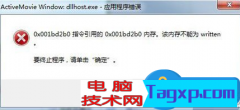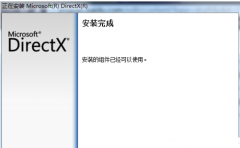驱动程序的更新是计算机维护与性能优化中至关重要的一环。更新后的驱动程序有时会引发各种问题,影响系统的稳定性和设备的性能。尤其是在涉及最新硬件时,驱动程序的兼容性与性能提升的关系备受关注。接下来,将探讨如何处理驱动更新后遇到的常见问题,以及在此过程中一些实用的DIY技巧,帮助用户更有效地解决设备问题,提升使用体验。

驱动程序是操作系统与硬件设备之间的桥梁,负责协调二者的关系。在最新硬件发布后,厂商通常会更新驱动程序,以充分发挥新设备的性能。更新的驱动往往并不总是完美无缺,出现兼容性问题、功能障碍或性能下降的情况并不罕见。用户需要采取一系列措施来应对这些问题。
检查是否能找到设备管理器中的故障代码。通过右键点击此电脑,选择管理,然后在设备管理器中查看有问题的设备,通常会以黄色感叹号的形式标记。根据故障代码在互联网上查找专业解决方案可以有效定位问题。
如果更新后的驱动存在不适应情况,回滚到先前版本常常是解决问题的有效方法。在设备管理器中,右键点击有问题的设备,选择属性,在驱动程序选项卡中点击回滚驱动程序。这一过程能够迅速恢复旧版本,通常能够解决因新驱动引发的兼容性问题。
针对一些特定硬件,尤其是显卡和主板,用户可以访问制造商官网,寻找最新的稳定版本。有时,最新的驱动并非最佳选择,厂家会在早期版本中修复一些潜在问题。掌握不同版本之间的差异和适用性,有助于用户选择最佳驱动。
自行组装计算机的爱好者可尝试创建一个安全恢复点,在进行任何重大更新前确保可以快速恢复系统。通过此功能,可以在驱动更新前的状态下还原系统,避免复杂问题的出现,为后续的测试与优化提供空间。
在处理驱动更新后的问题期间,长期观察系统性能是个不错的关注点。使用系统监控工具,可以帮助用户判断在不同驱动版本下的性能波动情况,帮助做出更为合理的决策。
常见问题解答(FAQ)
1. 驱动程序更新后电脑蓝屏了,该怎么办?
- 尝试进入安全模式,回滚到之前的驱动版本,确保恢复系统的稳定性。
2. 怎样知道驱动程序是否是最新的?
- 访问硬件厂商的官方网站,通常可以找到最新的驱动版本。
3. 更新驱动后,鼠标或键盘无法使用了,怎么办?
- 重新启动系统进入安全模式,检查设备管理器中是否有故障,必要时回滚驱动。
4. 是否可以设置自动更新驱动?
- 可以在系统设置中开启自动更新,但建议定期手动检查以避免不兼容问题。
5. 我需要备份旧驱动吗?
- 是的,备份当前驱动能在新驱动出现问题时快速恢复,保障使用体验。
通过上述方法,处理驱动程序更新后出现的问题将变得更加轻松,用户能够更好地维护计算机的健康,享受到最佳的性能体验。